在使用win10系统的时候,时间久了难免会遇到各种各样的一些问题。最近就有网友反映自己的win10开机密码拒绝访问过期了怎么办,不知道win10电脑密码过期怎么回事。下面小编就教下大家win10开机密码拒绝访问的解决方法。
具体的步骤如下:
1、键盘上同时按下win+r键打开运行菜单,然后输入命令“lusrmgr.msc”,进入到本地管理。
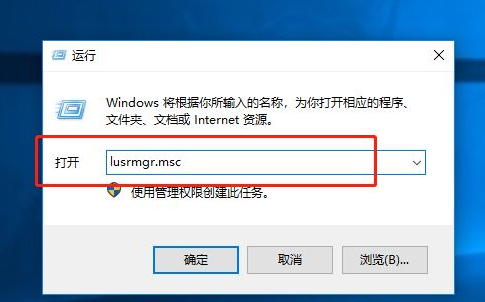
2、进入本地管理以后,我们在用户文件加找到Administrtator。

3、右键单击选择“属性”按钮。
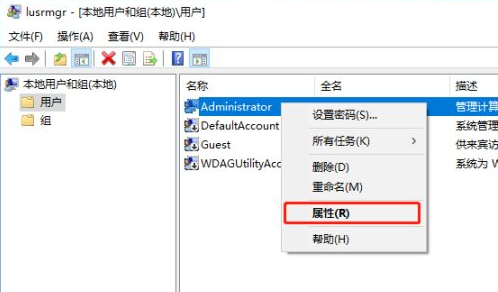
4、在“属性”的页面中,我们把密码不过期勾选上。

5、设置完成后重启一下电脑,问题就解决啦。

以上便是win10开机密码拒绝访问的解决方法,有需要的小伙伴可以参照教程操作。

在使用win10系统的时候,时间久了难免会遇到各种各样的一些问题。最近就有网友反映自己的win10开机密码拒绝访问过期了怎么办,不知道win10电脑密码过期怎么回事。下面小编就教下大家win10开机密码拒绝访问的解决方法。
具体的步骤如下:
1、键盘上同时按下win+r键打开运行菜单,然后输入命令“lusrmgr.msc”,进入到本地管理。
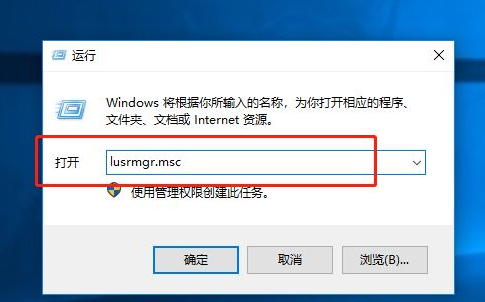
2、进入本地管理以后,我们在用户文件加找到Administrtator。

3、右键单击选择“属性”按钮。
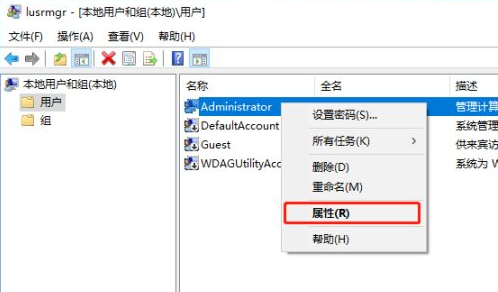
4、在“属性”的页面中,我们把密码不过期勾选上。

5、设置完成后重启一下电脑,问题就解决啦。

以上便是win10开机密码拒绝访问的解决方法,有需要的小伙伴可以参照教程操作。




